2024년 최고의 유튜브 자막 추출 도구
오늘날 유튜브 자막이 널리 사용되고 있습니다. 유튜브 자막을 사용하여 외국어 콘텐츠를 이해하거나, 새로운 언어를 배우거나 단순히 접근성을 향상시키고 싶어하는 사람도 있을 수 있습니다. 또, 동영상으로부터 텍스트를 옮겨 적고 싶은 경우든(어떠한 이유로), 아래 소개 할 유튜브 자막 추출 도구를 사용해서 여러분을 도와드릴 수 있습니다.
파트 1. PC와 맥북에서 가장 좋은 유튜브 자막 추출 도구
HitPaw Edimakor는 가장 인기 있는 AI 영상 편집 소프트웨어 중 하나입니다. 틱톡, 인스타그램, 유튜브 등, 모든 소셜 미디어 플랫폼의 여러 편집 요구 및 지원 영상 포맷에 사용할 수 있습니다. 유튜브에서 자동으로 생성된 캡션은 항상 정확하거나, 사용 가능할 정도의 정확성을 보여주지는 않습니다; 가끔씩 유튜브 자막에서 볼 수 있습니다. 하지만 Edimakor는 정확한 유튜브 영상의 스크립트 생성기이며 정확한 텍스트 추출을 보장합니다.
다른 도구와 차별화 되는 기능의 일부는 다음과 같습니다:
- AI 기반 편집
- 풍부한 미디어 라이브러리
- 텍스트 음성 변환
- 자동 자막 추가
- 배경 제거
- 다양한 효과/필터/트랜지션/스티커
- 간단한 수출 옵션
- 고품질 수출 가능
Edimakor를 사용해서 유튜브 동영상 자막 추출하는 방법
1. Edimakor를 열고 저장한 유튜브 영상를 가져옵니다. 또는 Edimakor에서 영상 URL을 입력해서 직접 다운로드 할 수도 있습니다.
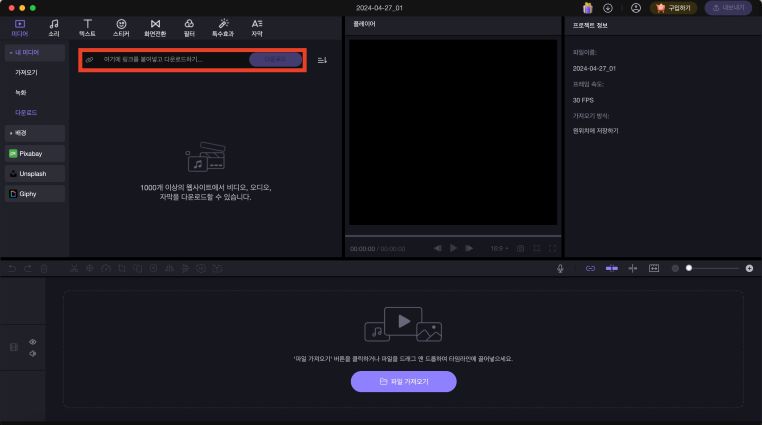
2. 첫 번째 옵션에서 자막 > 자동 자막을 클릭하면 프로그램이 자동으로 자막을 생성합니다.
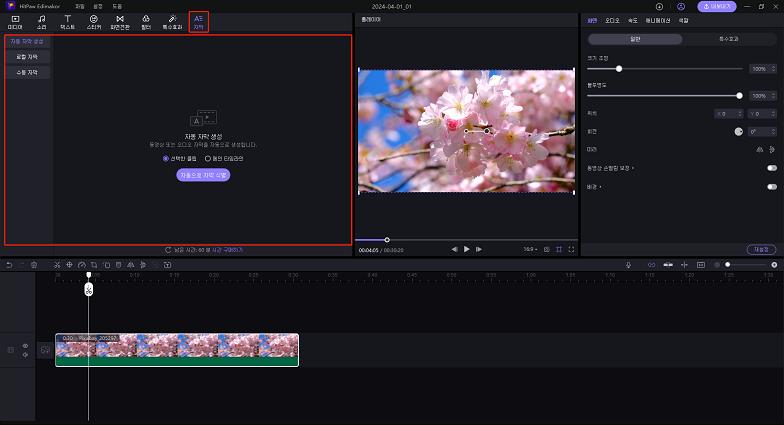
3. 두 번째 옵션은 음성 텍스트 변환 버튼을 클릭하여 음성을 자막으로 변환합니다.
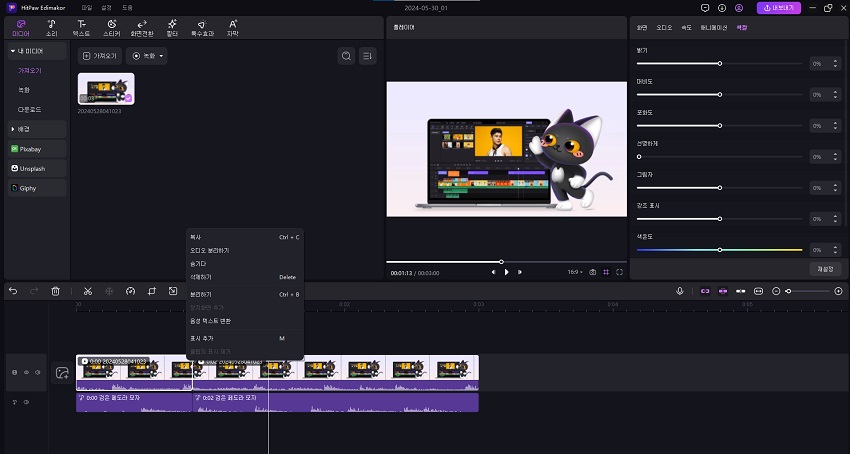
4. 추출된 자막을 표시하려면, 오른쪽 패널에 있는 자막 섹션을 클릭합니다. 필요한 경우에는, 직접 편집을 할 수 있습니다. 자막 텍스트 파일을 srt, txt 또는 기타 형식으로 저장합니다.
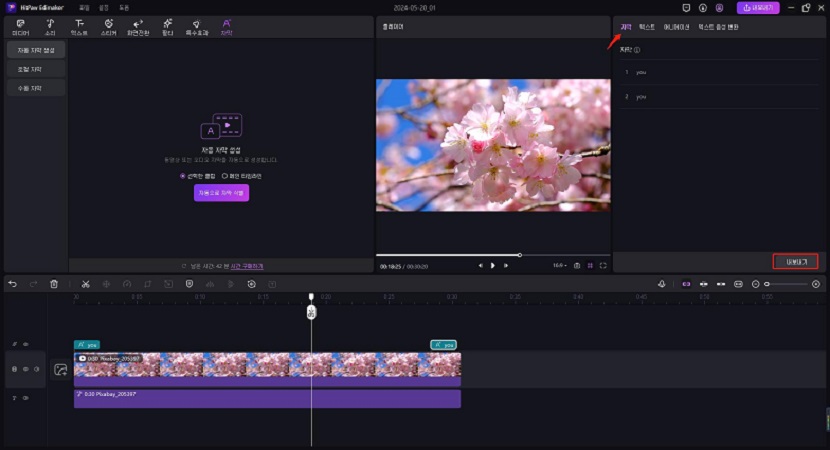
파트 2. 온라인 유튜브 자막 추출
1. DownSub
DownSub는 TXT, SRT, 그리고 VTT 등의 여러 텍스트 파일을 지원하는 유튜브 자막 추출 도구입니다. 유튜브 영상에서 자막을 다운로드하는 것은 제3자 앱을 설치하지 않아도 가능합니다. DownSub을 열고 유튜브 영상 URL을 붙여넣습니다. 필요한 자막 형식과 언어를 선택합니다. 다운로드를 클릭하여 자막 파일 다운로드를 시작합니다.
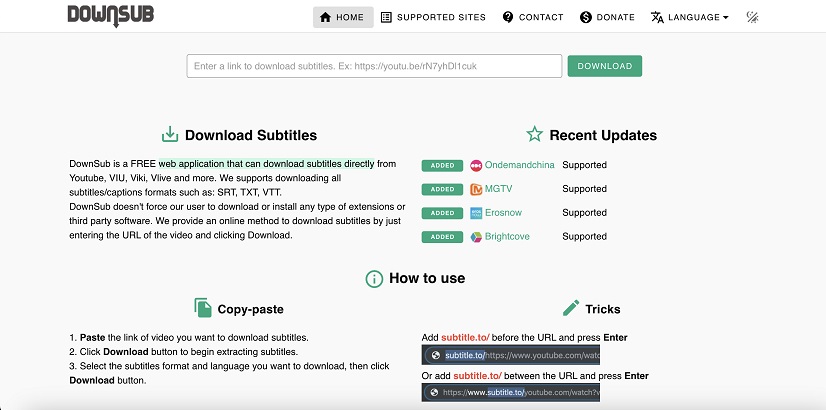
2. Savesubs
Savesubs는 가장 간단한 자막 생성기로 유튜브, Dailymotion, Viki, 페이스북에서 손쉽게 자막을 생성할 수 있습니다. 이 무료 도구는 가장 간단하고 사용하기 쉬운 UI를 가지고 있습니다. 몇번의 클릭만 하면 TXT 파일을 생성할 수 있습니다.
Savesubs 웹 사이트를 실행합니다. 유튜브 영상 URL을 붙여넣고 다운로드를 클릭합니다.
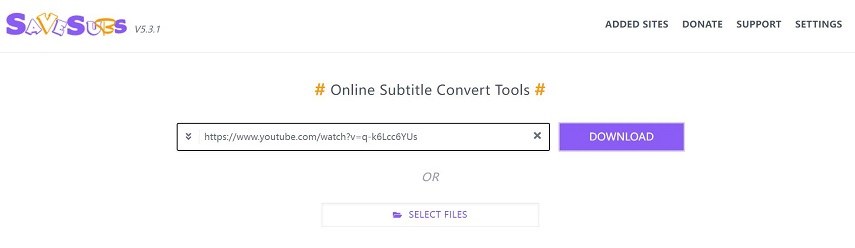
3. DownloadYoutubeSubtitle
DownloadYoutubeSubtitle는 자막 생성을 온라인으로 할 수 있는 세 번째 온라인 솔루션입니다. 이 유튜브 자막 생성기는 몇 분 안에 파일을 컴퓨터나 휴대전화에 저장할 수 있습니다. 필요한 언어를 선택할 수 있고 그에 따라 파일을 수출 합니다.
DownloadYoutubeSubtitle 웹사이트에 접속하여, 원하는 영상의 URL을 해당 탭에 붙여넣습니다.
자막 생성하기를 선택하고, 원하는 언어로 자막 파일을 다운로드합니다.
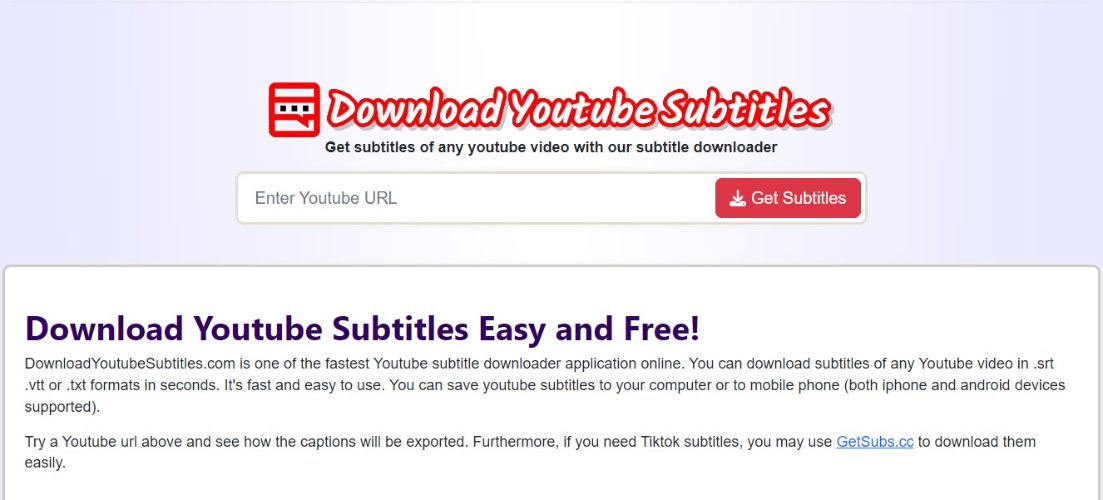
4. SubtitleVideo
SubtitleVideo는 MKV, MP4 및 기타 영상 형식을 지원하는, 사용하기 쉬운 자막 생성기입니다. 저장한 동영상에서 자막을 추출하거나, 좋아하는 유튜브 동영상의 URL을 붙여넣을 수 있습니다. 또한 다양한 소셜 미디어 플랫폼에서 영상 캡션도 만들 수 있습니다.
SubtitleVideo로 이동하여 원하는 언어를 선택합니다. 유튜브 영상 URL을 붙여넣습니다. 자막 다운로드를 클릭하여 파일을 다운로드합니다.
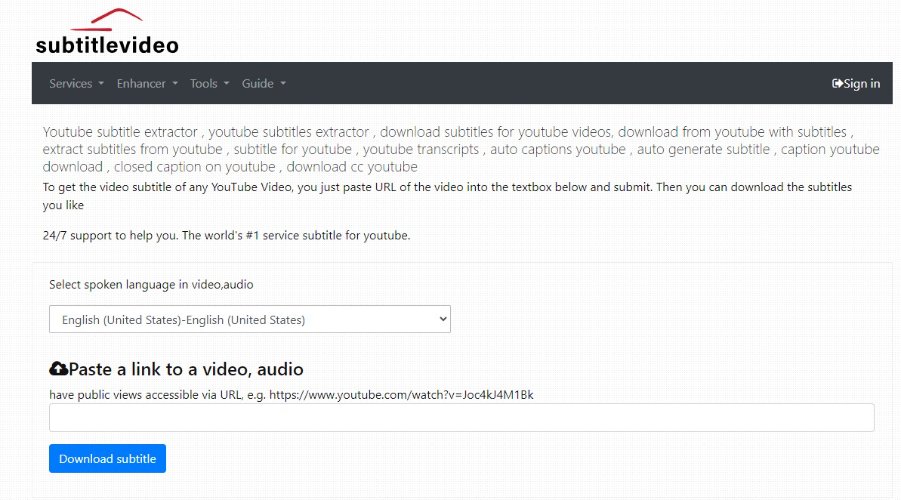
5. Extractsubtitle
만약 여러분이 교육자이고, 새로운 언어를 배우거나, 유튜브에 있는 강의 주제 중 하나를 더욱 더 잘 이해하고 싶다면, 이 유튜브 Extractsubtitle는 여러분을 위한 것입니다. Extractsubtitle은 영상 캡션을 생성하고 PDF 파일에 저장하여 나중에 읽을 수 있습니다.
Extractsubtitle를 열고 지정한 공간에 링크를 붙여넣습니다. 자막 생성을 클릭하여 파일을 저장합니다.
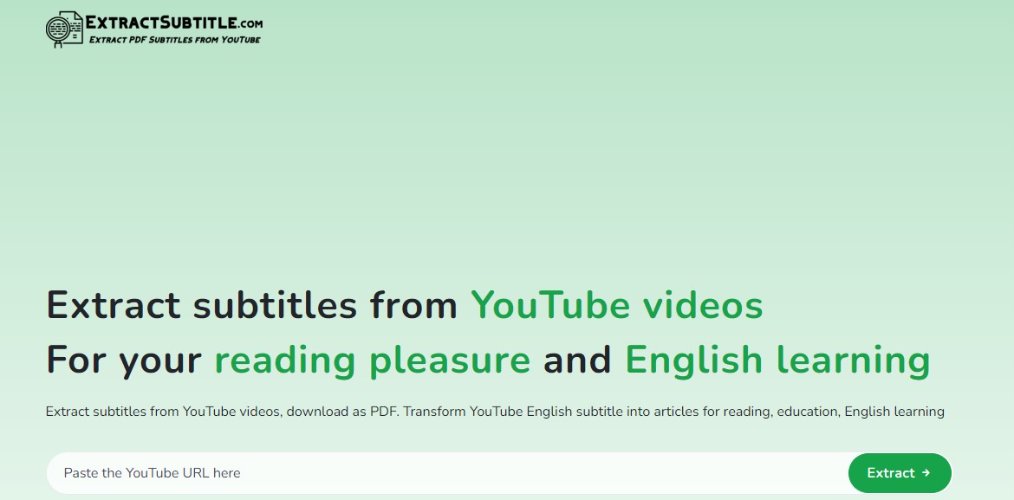
6. Subly
Subly는 자막, 캡션, 오디오 설명 등의 원스톱 솔루션입니다. 이 소프트웨어는 90%의 정확성을 보장하는 온라인 영상에서 캡션을 생성합니다. 파일은 번인, SRT 또는 VTT 형식으로 저장할 수 있습니다.
컴퓨터에서 Subly를 엽니다. 유튜브 영상에 링크를 붙여 넣어서 다운로드를 시작합니다. 다운로드를 선택하여 텍스트 파일을 저장할 파일 형식을 선택합니다.
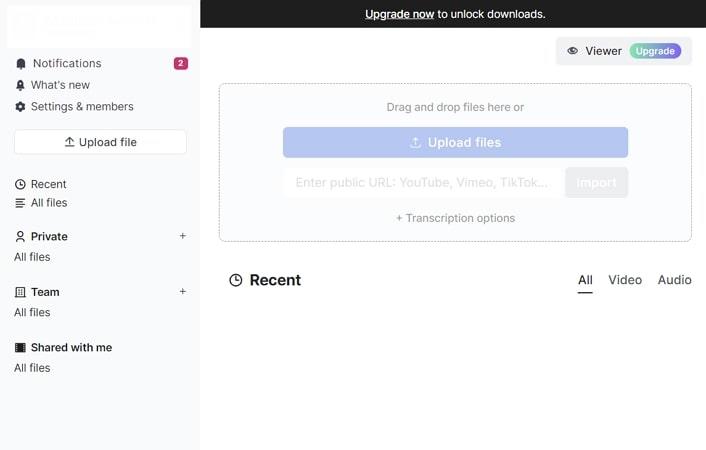
7. Vidpaw Subtitle Downloader
Vidpaw는 내장된 독립적인 자막 파일을 가진 영상에서 자막을 생성하는, 온라인 유튜브 영상 자막 생성기입니다. 수십 개의 소셜 미디어 사이트를 지원하고 고객의 요구 사항에 따라 여러 언어로 캡션을 자동 생성합니다. 자막은 SRT 형식으로 추출된 텍스트 파일로, 직접 다운로드 할 수 있습니다.
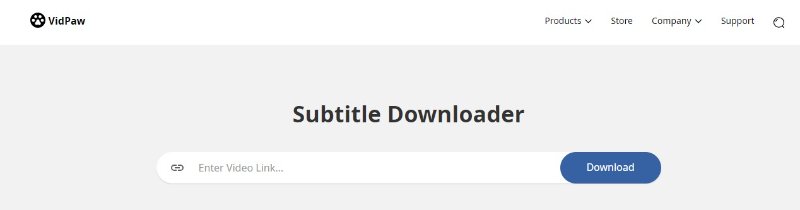
파트 3. 유튜브 자막 추출에 대한 FAQ
Q1. 유튜브에서 자동으로 생성된 자막을 복사할 수 있나요?
A1. 네, 유튜브에서 자동 생성된 자막을 쉽게 복사할 수 있습니다. 영상 설명에서 자막 옵션을 클릭하고 텍스트를 복사합니다.
Q2. 유튜브 자동생성 자막은 얼마나 정확한가요?
A2. 유튜브에서 생성되는 자동자막은 보통 60-70%의 정확도로 표시됩니다.
Q3. 유튜브에서 자막을 복제하고 편집하려면 어떻게 해야 하나요?
A3. 유튜브 스튜디오 > 내용 > 영상 제목 > 자막 > 복사 및 편집 순서로 선택합니다. 동영상의 내용이나 제목을 간단하게 변경할 수 있게 되었습니다.
결론
위에서 설명한 다양한 유튜브 자막 추출 도구를 이용하면, 어떤 유튜브 영상에서도 쉽게 자막을 다운받아 저장할 수 있습니다. 좋아하는 유튜브 영상에서 텍스트를 추출하려면 HitPaw Edimakor를 지금 다운로드 해보세요!





 HitPaw Edimakor
HitPaw Edimakor HitPaw Screen Recorder
HitPaw Screen Recorder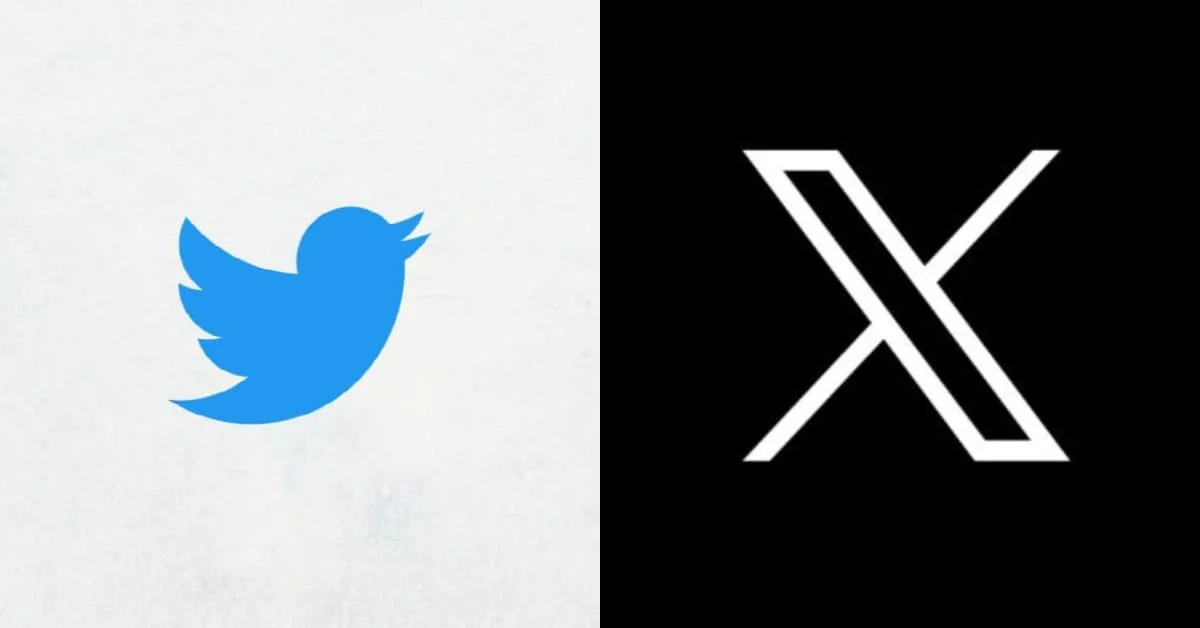



기사 공유하기:
제품 등급 선택:
김희준
편집장
새로운 것들과 최신 지식을 발견할 때마다 항상 감명받습니다. 인생은 무한하지만, 나는 한계를 모릅니다.
모든 기사 보기댓글 남기기
HitPaw 기사에 대한 리뷰 작성하기